I forrige uke lanserte Microsoft offisielt Windows Vista Service Pack 1 («SP1») for allmennheten. Som det er tradisjon for noen folk, når DET gjelder et nytt Windows-operativsystem, signaliserer sp1-scenen at tiden er riktig å oppgradere Fra Windows XP. FOR de av oss som bestemte seg for å ta det dype på tidspunktet for operativsystemets første utgivelse, signaliserer sp1-scenen ankomsten av et mer solid miljø, fikser noen irriterende problemer og muligheten for noen nye funksjoner. Vil Vista SP1 levere på alle disse forventningene? Bare tid og erfaring vil fortelle sikkert. Men jeg anbefaler helhjertet at du oppgraderer systemet Til Vista SP1. I dette nummeret Av Windows Vista-Rapporten viser jeg deg nøyaktig hvordan Vista SP1-oppgraderingsprosedyren fungerer. La oss ta en titt.
Tilgjengelighet
Microsoft satte Vista SP1 inn I Windows Update-systemet 18. Mars med en større utgivelse via Vistas Automatiske Oppdateringsfunksjon som begynte i midten av April. Men hvis du ikke vil vente på at den kommer til Deg, kan du gå Til Windows Update og manuelt laste den ned nå. Vær imidlertid oppmerksom På At Vista SP1 kanskje ikke vises På Windows Update for din datamaskin. Det er åtte mulige årsaker til manglende oppmøte, alt forklart i Detalj I En Microsoft Hjelp og Støtte artikkel med tittelen » Windows Vista Service Pack 1 Er Ikke Tilgjengelig For Installasjon Fra Windows Update Og Tilbys Ikke Av Automatiske Oppdateringer.»Her er en kort oversikt over de åtte mulige årsakene:
- Du kjører Allerede Vista SP1.
- Vista SP1 er ennå ikke tilgjengelig på språket for installasjonen.
- Windows Service Pack Blocker Tool har blitt brukt til å blokkere levering Av Vista SP1.
- Du har allerede prøvd å installere Vista SP1, og installasjonen mislyktes.
- du har en inkompatibel enhetsdriver installert.
- Du har for øyeblikket en forhåndsversjon Av Vista SP1 installert.
- du har brukt tredjepartsprogrammet vLite til å konfigurere systemet ditt.
- du har ikke installert alle nødvendige oppdateringer.
Tilgang TIL SP1
Tilgang Til Windows Update Fra Vista er et snap! Bare klikk Start, velg Alle Programmer, og velg Deretter Windows Update. Når Du kommer Til Windows Update-siden, ser du en enkelt, veldig stor oppdatering som venter i køen (Figur A).
Figur A

hvis DU ser en enkelt, veldig stor oppdatering I Windows Update, vet DU AT SP1 er klar for nedlasting.
du kan bekrefte at oppdateringen i køen faktisk ER SP1 ved å følge Koblingen Vis Tilgjengelige Oppdateringer. Når du gjør det, ser du Siden Vis Tilgjengelige Oppdateringer (Figur B).
Figur B

SP1 er faktisk klar for installasjon.
Installere SP1
når du klikker På Installer-knappen, møter DU EN UAC (Figur C). Svar deretter.
Figur C

Før du begynner SP1 nedlasting OG installasjon prosedyre, vil du støte på EN UAC.
Så snart du håndterer UAC, kommer du tilbake Til Windows Update-siden, OG SP1 begynner å laste ned. Som Du kan se I Figur D, var mitt eksempel nedlasting omtrent 67 MB. Avhengig av hastigheten På internett-tilkoblingen din, kan nedlastingen ta litt tid. Nedlastingen på mitt eksempelsystem tok omtrent 30 minutter å fullføre.
Figur D

SÅ snart du klikker På Fortsett-knappen I dialogboksen uac, BEGYNNER sp1 å laste ned.
Når nedlastingen er ferdig, vil Du se Veiviseren Installer Windows Service Pack vises på skjermen (Figur E), og den første fasen av selve installasjonsprosedyren vil begynne.
Figur E
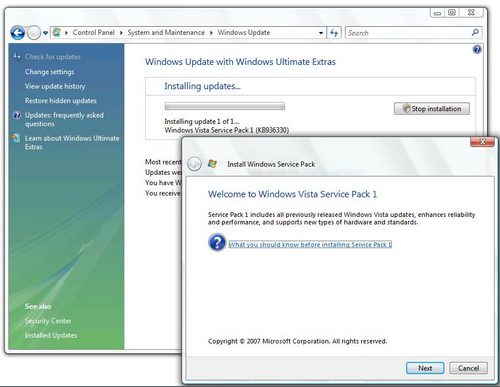
så snart nedlastingen er fullført, starter installasjonen ved å vise veiviseren For Installasjon Av Windows Service Pack.
klikk Neste for Å komme i gang. Veiviseren består av totalt tre skjermer, med hovedmålet å be Deg om Å godta Lisensvilkårene For Microsoft-Programvare (Figur F).
Figur F

Du kan ikke installere Vista SP1 uten å godta lisensvilkårene.
SÅ snart du er ferdig med veiviseren, kommer DU tilbake Til Windows Update-siden, OG SP1 starter automatisk den første fasen av installasjonsprosedyren (Figur G). Som det gjør, vil den grønne fremdriftslinjen blinke og sakte gå videre. På mitt eksempelsystem tok denne fasen av installasjonsprosedyren omtrent 20 minutter å fullføre.
Figur G

etter at du godtar lisensvilkårene, vil installasjonen begynne.
når denne første fasen av installasjonen er fullført, vil du se en melding om å starte systemet på nytt (Figur H). Klikk På Start På Nytt nå-knappen.
Figur H

når den første fasen av installasjonen er fullført, klikker Du På Start Nå-knappen.
Umiddelbart etter omstart av systemet, vil den andre fasen av installasjonsprosedyren starte. Denne fasen består av tre stadier hvor du vil se fremdriften som en prosentandel som vises På Aurora-bakgrunnen (Figur I). Mellom hvert trinn starter systemet automatisk på nytt. På mitt eksempelsystem tok disse tre stadiene, inkludert de to omstartene, omtrent 40 minutter.
Figur i

i løpet av de tre stadiene av denne fasen av installasjonsprosedyren vil du se fremdriften som vises På Aurora-bakgrunnen.
når den tredje fasen nærmer seg slutten, kommer standardbrukergrensesnittet tilbake mens den endelige konfigurasjonen vises i bakgrunnen. På mitt eksempelsystem tok hele installasjonsprosedyren fra å starte nedlastingen til retur av det vanlige brukergrensesnittet omtrent en og en halv time. Selvfølgelig vil kjørelengde variere.
så snart installasjonen er fullført, ikke bli overrasket om antivirusprogramvaren sparker inn. På mitt eksempelsystem, som kjører AVG Anti-Virus, startes en full skanning automatisk på grunn av endringene i de store operativsystemfilene. Mens skanningen var i gang, jeg trykket og åpnet Systemet siden for å sjekke Windows Edition delen. Systemsiden (Figur J) viser den nye opphavsrettsdatoen som 2007, sammen med ordene » Service Pack 1.»
Figur J

Systemsiden i Windows Vista vil nå vise en ny opphavsrettsdato og vise utgaven Som Service Pack 1.
Ytterligere informasjon
hvis Du vil ha mer detaljert informasjon Om Vista SP1, sjekk ut disse dokumentene Fra Microsoft.
- Oversikt Over Windows Vista SP1
- Merkbare endringer I Windows Vista SP1
- Versjonsmerknader For Windows Vista Service Pack 1
Hva er Din ta På Vista SP1?
Nå som du har sett hvordan manuell Vista SP1 oppgradering fungerer, er du ivrig etter å utføre oppgraderingen på systemet ditt? Hvis Du allerede har installert Vista SP1 på systemet ditt, hvordan går det? Er systemet ditt mer stabilt? Er det raskere? Kom innom Diskusjonsområdet og la oss høre fra deg.
Få Vista tips i postkassen din!
Levert hver fredag, Techrepublics Windows Vista Report nyhetsbrev har tips, nyheter og scuttlebutt På Vista utvikling, samt en titt på nye funksjoner i den nyeste versjonen Av Windows OS. Registrer deg automatisk i dag!